Come controllare la cronologia degli appunti di Windows 10?
Miscellanea / / August 04, 2021
Annunci
Quando scegliamo di copiare o spostare un dato dato da un luogo a un altro nel nostro sistema informatico, tali dati vengono temporaneamente archiviati nella posizione specifica della nostra memoria. Quando il processo di copia o spostamento viene eseguito nella posizione di destinazione, si accede ai dati archiviati nella memoria degli appunti e vengono utilizzati per copiare o spostare le informazioni oi dati. I dati possono essere qualsiasi cosa, dal solito testo, collegamenti ipertestuali, cartelle a file multimediali o qualsiasi file.
Ora, quando usiamo la scorciatoia Ctrl + V per incollare i dati memorizzati negli appunti, vengono copiati o spostati solo i dati che sono stati memorizzati per ultimi negli appunti. E se avessimo bisogno di qualcosa che è stato memorizzato in precedenza negli appunti? Molte persone non se ne rendono conto, ma come Windows XP, anche gli utenti di Windows 10 possono accedere alla cronologia degli appunti e scegliere qualsiasi cosa da copiare o spostare da qui. Quindi questo è ciò che vedremo in questo articolo. Abbiamo compilato una guida passo passo su come un utente di Windows 10 può accedere a qualsiasi bit di informazioni negli appunti per copiare o spostare dati. Quindi, senza ulteriori indugi, entriamo nel vivo.
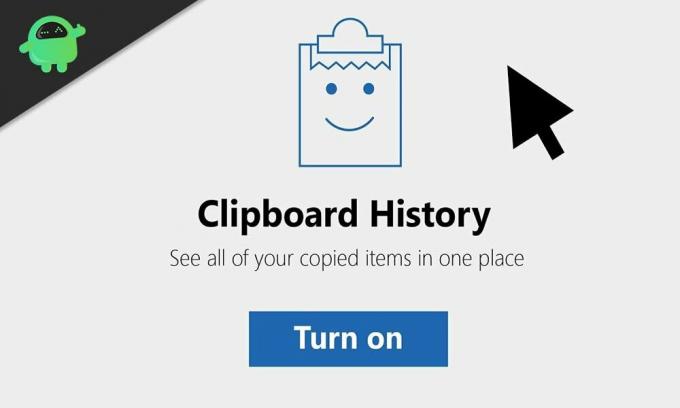
Come visualizzare la cronologia degli appunti in Windows 10?
I dati degli appunti vengono reimpostati o ripristinati solo quando il sistema viene completamente riavviato. Fino allo spegnimento, i tuoi appunti conterranno tutte le informazioni copiate durante quella sessione. Per accedere a questa cronologia, dovrai prima abilitarlo nel tuo Windows 10. Bastano pochi passaggi ed è anche relativamente semplice.
Annunci
- Fai clic sulla ricerca e inserisci il testo "impostazioni appunti".
- Nei risultati, vedrai apparire le impostazioni degli appunti. Fare clic su di esso per aprirlo.
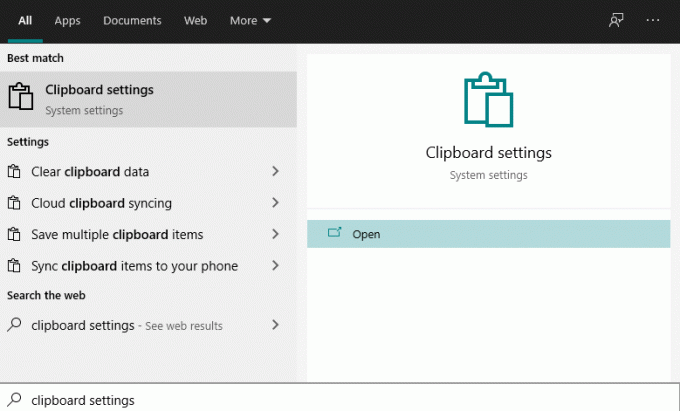
- Nella finestra che si apre, fai clic e attiva l'interruttore per la cronologia degli appunti.
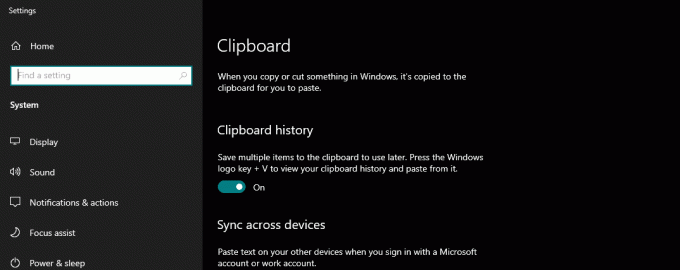
- Se desideri sincronizzare gli altri dispositivi come il tuo smartphone con la cronologia degli appunti, attiva anche l'opzione "Sincronizza tra dispositivi".
Ora, quando vuoi copiare o spostare qualcosa, premi il tasto Windows + V e vedrai la finestra della cronologia degli appunti visualizzata sullo schermo. Quindi dall'elenco dei dati degli appunti, scegli quello che desideri copiare o spostare.
Con questo visualizzatore di Appunti di Windows integrato, tuttavia, ci sono dei limiti. Può memorizzare dati solo se si tratta di testo, HTML o immagini di dimensioni inferiori a 4 MB. Per qualsiasi altra cosa, puoi solo copiare o spostare selezionando quei dati più di recente, proprio come fai di solito quando copi o sposti qualsiasi cosa sul tuo computer.
Quando premi e tieni premuti i tasti Windows Key + V, la finestra degli appunti verrà visualizzata sul lato destro dello schermo. I dati copiati più recenti saranno in alto e quelli più vecchi in basso. E a seconda della configurazione delle finestre, il layout sarà diverso.
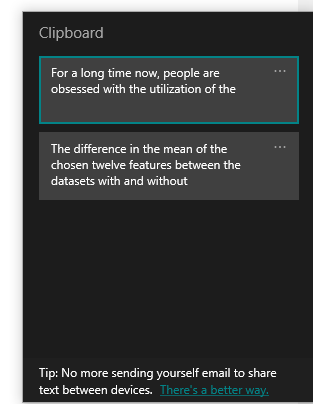
Annunci
Nelle versioni precedenti di Windows 10, verrà visualizzata un'icona a tre punte accanto a ciascun dato. Facendo clic su quell'icona si apriranno tre opzioni, elimina, blocca e cancella tutto. L'opzione Cancella tutto cancellerà tutto ciò che è presente negli appunti. L'opzione pin bloccherà quei dati particolari in alto e non verrà cancellata anche se fai clic su Cancella tutto o riavvia l'intero sistema. L'opzione di eliminazione eliminerà quel dato dato (testo o immagine) dagli appunti.
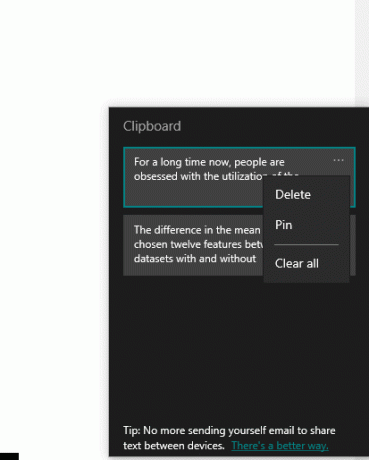
App Appunti:
Ora esiste un'alternativa a questa funzionalità degli Appunti incorporata di Windows e per questo dovrai scaricare l'app Appunti da Windows Store. Questa app offre molte più opzioni rispetto alla funzionalità predefinita di Windows 10. Per ottenere questa applicazione,
Annunci
- Apri Windows Store e cerca "appunti".
- Nei risultati, vedrai l'app Appunti con l'editore Justin Chase. Non selezionare un'applicazione di un altro editore.
- Quindi vedrai "Scarica l'app" per l'app Appunti. Fare clic su di esso e attendere che il download e l'installazione dell'applicazione siano terminati nel sistema Windows 10.
- Dopo aver installato correttamente l'applicazione Appunti, sei pronto per usarla come preferisci. L'interfaccia su questo è semplice e diretta, quindi non dovresti avere difficoltà con l'applicazione.
Quindi usa la funzione Appunti su Windows e inizia a copiare tutto ciò che desideri tutti insieme. Questa funzione sarà particolarmente utile se hai qualcosa da copiare o spostare da una posizione all'altra nelle patch. Invece di passare ogni volta dalla posizione di origine a quella di destinazione, copia o taglia tutto in una volta e incollalo nella posizione desiderata.
Ecco come abilitare e utilizzare la funzionalità della cronologia degli appunti in Windows 10. ioSe hai domande o dubbi su questa guida, commenta di seguito e ti ricontatteremo. Inoltre, assicurati di controllare i nostri altri articoli su Suggerimenti e trucchi per iPhone,Suggerimenti e trucchi per Android, Suggerimenti e trucchi per PCe molto altro per informazioni più utili.
Un fanatico della tecnologia che ama i nuovi gadget e sempre desideroso di conoscere gli ultimi giochi e tutto ciò che accade dentro e intorno al mondo della tecnologia. Ha un enorme interesse per Android e dispositivi di streaming.



